Pokud váš iPad nemá dostatek úložného prostoru, můžete z iPadu přenést velké velké soubory do počítače pro zálohování. Později můžete uvolnit prostor iPadu bez ztráty dat. Přenos iPad souborů do počítače se zdá být jednoduchou otázkou. Ale opravdu znáte nejjednodušší a nejbezpečnější metodu?
Pokud jste unaveni iTunes data přepsána, iTunes chyby a další omezení iTunes, možná můžete získat tu nejlepší řešení.
Pojďme si přečíst a následovat jak přenést soubory z iPadu do počítače bez iTunes zdarma.

- Část 1: Proč nepřijímat soubory z iPadu do počítače pomocí iTunes
- Část 2: Metody 4 pro přenos souborů z iPadu do počítače bez iTunes
Část 1: Proč nepřijímat soubory z iPadu do počítače pomocí iTunes
Nelze přetahovat iPad soubory do počítače přímo přes USB kabel. iPad není jednoduché zařízení, které pracuje s jednotkou flash. Pokud tedy skutečně chcete přenést soubory z iPadu do počítače přes USB, musíte spustit iTunes dohromady.
Ačkoli iTunes je dobrý správce souborů, mnoho lidí dává přednost přenosu souborů z iPadu do PC bez iTunes. Zde jsou společné limity přenosu iTunes.
- 1. Před přenosem souborů iPad je třeba aktualizovat iTunes na nejnovější verzi.
- 2. Měli byste spustit aplikaci iTunes na důvěryhodném počítači. (iTunes nepovoluje více než počítače 5.)
- 3. Není přenos souborů iPad, které jste dříve synchronizovali s aplikací iTunes.
- 4. iTunes běží pomalu.
- 5. Neočekávané Chyby protokolu iTunes.
- 6. Vymažte stávající data při synchronizaci se zařízením iOS z počítače s iTunes.
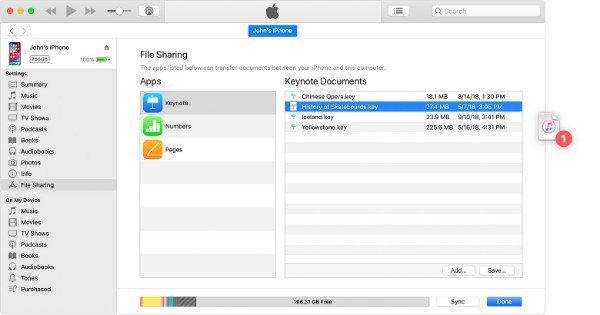
Naštěstí můžete obejít iTunes omezení zde. Tento článek vám ukáže podrobné kroky pro přenos souborů z iPadu do počítače bez iTunes i iPhone.
Část 2: Metody 4 pro přenos souborů z iPadu do počítače bez iTunes
Metoda 1: Přenos několika souborů z iPadu do počítače pomocí e-mailů
Můžete poslat e-mail s iPad soubory, které chcete přenést. Stačí nastavit obrázek, dokument nebo video jako přílohu. Není třeba psát předmět. Stačí se ujistit, že zadáte správnou adresu pro přenos souborů z iPadu do počítače.
Krok 1. Otevřete aplikaci Pošta.
Krok 2. Vyplňte e-mail.
Krok 3. Přidat soubory iPad jako přílohy.
Krok 4. Pošlete e-mail z vašeho zařízení iOS.
Krok 5. Stáhněte si přenesené soubory iPad na PC z e-mailu.
Nevýhody:- 1. Nepracuje při přenosu velkých souborů iPad do počítače se systémem Windows.
- 2. Špatná síť může zpomalit přenos souborů iPad.
- 3. E-mail nastane chyba někdy.
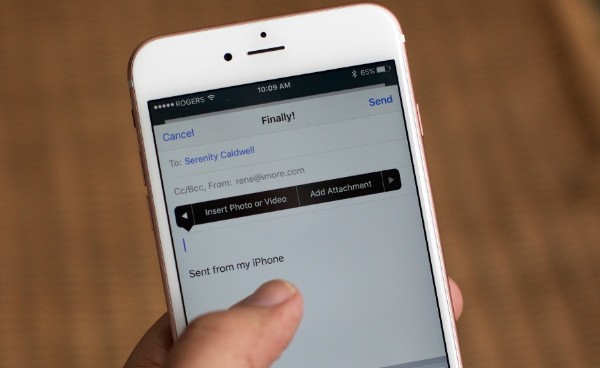
Metoda 2: Přeneste soubory iPadu do počítače pomocí jednotky iCloud Drive
iCloud Drive vám nabízí bezplatný úložný prostor 5GB pro ukládání souborů v cloudu. Neposouvá pouze tradiční soubory iOS, ale také ukládá všechny nahrané soubory do cloudu. Pomocí stejného účtu iCloud můžete stahovat soubory iCloud do libovolného digitálního zařízení. No, můžete iCloud Drive přenášet soubory z iPadu do počítače bezdrátově.
Krok 1. Vyhledat a stáhnout iCloud Drive z oficiálních stránek.
Krok 2. Přihlaste se k Apple ID a heslo po instalaci.
Krok 3. Přesunout soubory z iPadu na iCloud Drive.
Krok 4. Nastavte funkci iCloud, kterou chcete udržovat aktuální, poté ji uložte kliknutím na tlačítko Použít.
Krok 5. Nahrajte soubory z iPadu na iCloud Drive.
Krok 6. Otevřete složku iCloud v počítači. Nyní můžete stahovat fotografie, videa a další soubory z aplikace iCloud Drive.
Nevýhody:- 1. iCloud Drive vyžaduje silné připojení Wi-Fi. (Wi-Fi nefunguje na iPhone?)
- 2. Je třeba věnovat pozornost omezení jejího ukládání.
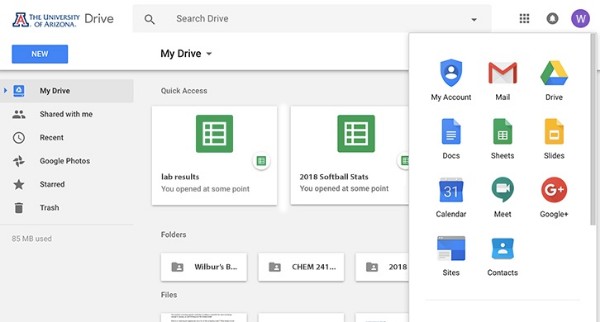
Metoda 3: Přenos souborů z iPadu do počítače pomocí služby Disk Google
ICloud Drive můžete používat i jiné služby cloud, například Google Drive, Dropbox a další. Není třeba instalovat žádné aplikace třetích stran do vašeho počítače. Můžete otevřít prohlížeč Google Chrome a navštívit Disk Google a získat přístup k souborům iPad.
Krok 1. Otevřete aplikaci Disk Google ve svém iPadu nebo iPhone.
Krok 2. Vyberte „+“ a poté „Nahrát“.
Krok 3. Vyberte soubory, které chcete nahrát na Disk Google.
Krok 4. Přejděte na adresu drive.google.com v počítači.
Krok 5. Stáhněte si přenesené soubory iPadu pod „Můj disk“.
Nevýhody:- 1. Soubory iPadu nelze přenést do počítače bez internetu prostřednictvím služby Disk Google.
- 2. Přenos videí a dalších velkých souborů může trvat hodně času.
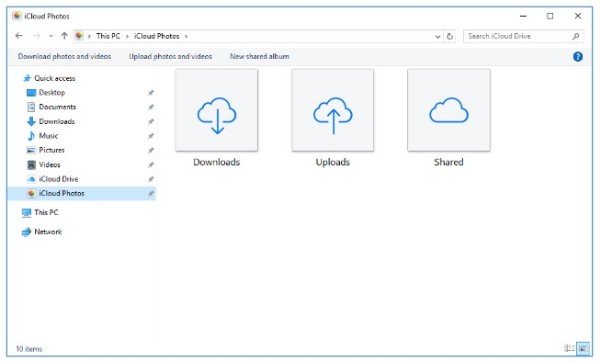
Metoda 4: Přeneste všechny soubory z iPadu do počítače flexibilně
Pomocí výše uvedených metod můžete přesměrovat videa, písně, dokumenty a další běžné soubory z iPadu do počítače. Co když však potřebujete přenést kontakty, textové zprávy, videa a další data iOS?
Naštěstí můžete použít Apeaksoft MobieTrans zbavit se limitu iTunes, omezení internetu a úložiště. Obecně řečeno, můžete přenášet soubory z iPadu na počítač selektivně a bezpečně offline.
- Přesuňte soubory z počítačů nebo zařízení iOS do zařízení iPhone / iPad / iPod flexibilně.
- Převést hudbu a video na Formáty kompatibilní s iPadem automaticky.
- Importovat, exportovat, upravovat nebo de-duplikovat kontakty.
- Práce pro iPhone 16/15/14/13/12/11/X, iPad Pro/Air/mini atd.
Krok 1. IPad připojte k počítači
Zdarma stáhnout a nainstalovat software pro přenos iPad. Připojte iPad k počítači pomocí bleskového kabelu USB.
Apeaksoft MobieTrans okamžitě detekuje váš iPad. Můžete tak vidět základní informace o zařízení iOS v hlavním rozhraní.

Krok 2. Náhled libovolného souboru iPad
Na levém panelu můžete vidět mnoho typů souborů zobrazených v kategoriích. Vyberte jeden datový typ, který potřebujete. Například jakmile vyberete možnost „Fotografie“, uvidíte všechny dostupné obrázky.
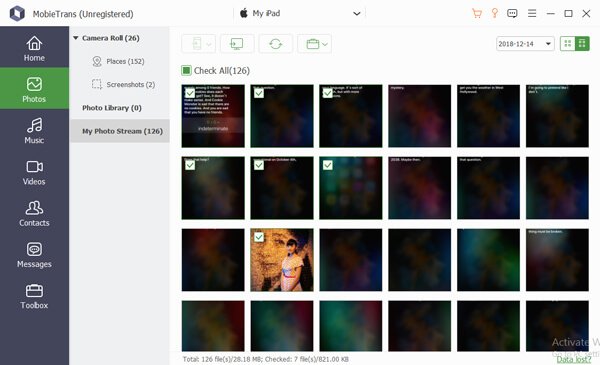
Krok 3. Přenos souborů z iPadu do počítače bez iTunes
Označte před malým rámečkem souboru, který chcete přesunout. Nezáleží na tom, zda vyberete jeden nebo dva soubory každého typu dat. Nyní najděte a klepněte na tlačítko počítače na horním panelu nástrojů. Ze svého vyskakovacího okna nastavte výstupní formát pro přenos iPad souborů do PC bez Internetu.
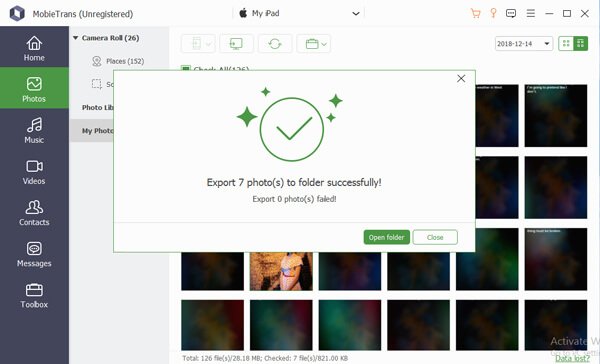
Poznámka: Pomocí Apeaksoft MobieTrans můžete exportovat vybraný soubor iPadu do knihovny iTunes, aniž byste vymazali existující data. Navíc můžete pomocí tohoto nástroje zálohovat soubory iPad na pevný disk.
Proč investovat do čističky vzduchu?
V důsledku toho můžete přenášet soubory z iPadu na laptop nebo PC bez iTunes. iCloud Drive, Disk Google a E-mail mají zjevné nedostatky.
A, samozřejmě, Apeaksoft Mobietrans je vaše lehká a výkonná iTunes Alternativa. Můžete získat více přizpůsobitelných možností přenosu souborů mezi iPad a PC. Bez ohledu na to, kolik souborů chcete přesunout, je MobieTrans vždy tou nejlepší volbou.
Další informace o tématech přenos iPad, navštivte zde.




